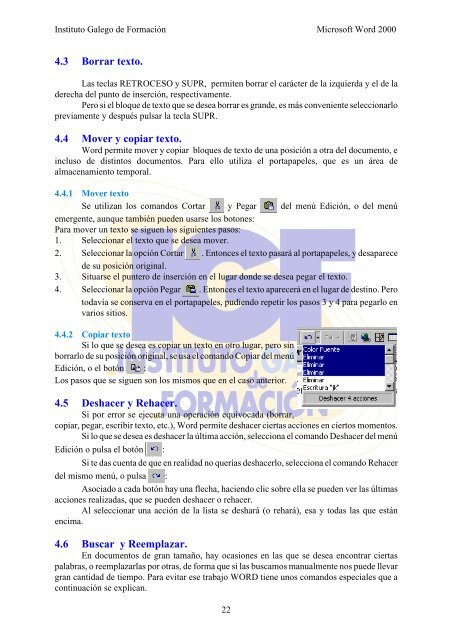Descargar Word 2000 - Mundo Manuales
Descargar Word 2000 - Mundo Manuales
Descargar Word 2000 - Mundo Manuales
You also want an ePaper? Increase the reach of your titles
YUMPU automatically turns print PDFs into web optimized ePapers that Google loves.
Instituto Galego de Formación Microsoft <strong>Word</strong> <strong>2000</strong><br />
4.3 Borrar texto.<br />
Las teclas RETROCESO y SUPR, permiten borrar el carácter de la izquierda y el de la<br />
derecha del punto de inserción, respectivamente.<br />
Pero si el bloque de texto que se desea borrar es grande, es más conveniente seleccionarlo<br />
previamente y después pulsar la tecla SUPR.<br />
4.4 Mover y copiar texto.<br />
<strong>Word</strong> permite mover y copiar bloques de texto de una posición a otra del documento, e<br />
incluso de distintos documentos. Para ello utiliza el portapapeles, que es un área de<br />
almacenamiento temporal.<br />
4.4.1 Mover texto<br />
Se utilizan los comandos Cortar y Pegar del menú Edición, o del menú<br />
emergente, aunque también pueden usarse los botones:<br />
Para mover un texto se siguen los siguientes pasos:<br />
1. Seleccionar el texto que se desea mover.<br />
2. Seleccionar la opción Cortar . Entonces el texto pasará al portapapeles, y desaparece<br />
de su posición original.<br />
3. Situarse el puntero de inserción en el lugar donde se desea pegar el texto.<br />
4. Seleccionar la opción Pegar . Entonces el texto aparecerá en el lugar de destino. Pero<br />
todavía se conserva en el portapapeles, pudiendo repetir los pasos 3 y 4 para pegarlo en<br />
varios sitios.<br />
4.4.2 Copiar texto<br />
Si lo que se desea es copiar un texto en otro lugar, pero sin<br />
borrarlo de su posición original, se usa el comando Copiar del menú<br />
Edición, o el botón :<br />
Los pasos que se siguen son los mismos que en el caso anterior.<br />
4.5 Deshacer y Rehacer.<br />
Si por error se ejecuta una operación equivocada (borrar,<br />
copiar, pegar, escribir texto, etc.), <strong>Word</strong> permite deshacer ciertas acciones en ciertos momentos.<br />
Si lo que se desea es deshacer la última acción, selecciona el comando Deshacer del menú<br />
Edición o pulsa el botón :<br />
Si te das cuenta de que en realidad no querías deshacerlo, selecciona el comando Rehacer<br />
del mismo menú, o pulsa :<br />
Asociado a cada botón hay una flecha, haciendo clic sobre ella se pueden ver las últimas<br />
acciones realizadas, que se pueden deshacer o rehacer.<br />
Al seleccionar una acción de la lista se deshará (o rehará), esa y todas las que están<br />
encima.<br />
4.6 Buscar y Reemplazar.<br />
En documentos de gran tamaño, hay ocasiones en las que se desea encontrar ciertas<br />
palabras, o reemplazarlas por otras, de forma que si las buscamos manualmente nos puede llevar<br />
gran cantidad de tiempo. Para evitar ese trabajo WORD tiene unos comandos especiales que a<br />
continuación se explican.<br />
22